
బోధన సాధ్యమైనంత అత్యంత వివరణాత్మక వ్రాయడానికి ప్రయత్నిస్తుంది: కాబట్టి మీరు రౌటర్లను కాన్ఫిగర్ చేయకపోతే, అది పని భరించవలసి కష్టం కాదు.
కింది ప్రశ్నలు వివరంగా చర్చించబడతాయి:
- డార్ -300 A / D1 ను కాన్ఫిగర్ చేయడానికి ఎలా కనెక్ట్ చేయాలి
- PPPoE Rostelecom ఆకృతీకరించుట
- Wi-Fi (వీడియో) లో పాస్వర్డ్ను ఎలా ఉంచాలి
- Rostelecom కోసం IPTV టెలివిజన్ ఏర్పాటు.

రౌటర్ను కనెక్ట్ చేస్తోంది
ప్రారంభించడానికి, మీరు ఒక ప్రాథమిక విషయం, Dir-300 A / D1 సరిగ్గా కనెక్ట్ ఎలా చేయాలి - వాస్తవానికి ఇది సాధారణంగా తప్పు కనెక్షన్ స్కీమ్ను కనుగొనగల రోస్టెల్కం చందాదారుల నుండి, ఇది సాధారణంగా ఫలితంగా ఉంటుంది అన్ని పరికరాలు, ఒక కంప్యూటర్ మినహా, ఇంటర్నెట్ యాక్సెస్ లేకుండా నెట్వర్క్.

కాబట్టి, రౌటర్ వెనుక భాగంలో 5 పోర్టులు ఉన్నాయి, వీటిలో ఒకటి ఇంటర్నెట్, నాలుగు ఇతరులు - LAN. రోస్టెల్కం కేబుల్ ఇంటర్నెట్ పోర్ట్కు కనెక్ట్ చేయాలి. లాన్ పోర్ట్సులో ఒకరు కంప్యూటర్ లేదా ల్యాప్టాప్ యొక్క నెట్వర్క్ కనెక్టర్తో వైర్ను కనెక్ట్ చేస్తారు, ఇది రౌటర్ను ఆకృతీకరిస్తుంది (వైర్ మీద మెరుగైనది: ఇది మరింత సౌకర్యవంతంగా ఉంటుంది, అప్పుడు అవసరమైతే, మీరు మాత్రమే wi- ఇంటర్నెట్ కోసం). మీరు కూడా ఒక TV ఉపసర్గ Rostelecom కలిగి ఉంటే, అప్పుడు మీరు కనెక్ట్ వరకు, చివరి దశలో దీన్ని. అవుట్లెట్ లోకి రౌటర్ ఆన్.
Dir-300 A / D1 సెట్టింగులకు ఎలా వెళ్ళాలి మరియు ఒక PPPoE Rostelecom కనెక్షన్ను సృష్టించండి
గమనిక: అన్ని వివరించిన చర్యలలో, అలాగే రౌటర్ ఆకృతీకరణ ముగింపు తర్వాత, రోస్టెల్కం కనెక్షన్ (అధిక వేగం కనెక్షన్), మీరు సాధారణంగా కంప్యూటర్లో అమలు చేస్తే, నిలిపివేయబడాలి, లేకపోతే ఏమీ పనిచేయదు.
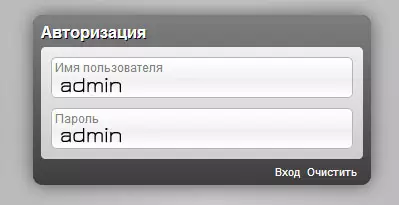
ఏ ఇంటర్నెట్ బ్రౌజర్ను అమలు చేసి, చిరునామా బార్ 192.168.0.1 లో ప్రవేశించండి, ఈ చిరునామాకు వెళ్లండి: లాగిన్ మరియు పాస్వర్డ్ అభ్యర్థనతో DIR-300 A / D1 ఆకృతీకరణ వెబ్ ఇంటర్ఫేస్లో లాగిన్ పేజీని తెరవబడుతుంది. ఈ పరికరం కోసం ప్రామాణిక లాగిన్ మరియు పాస్వర్డ్ - అడ్మిన్ మరియు అడ్మిన్, వరుసగా. మీరు ఎంటర్ చేసిన తర్వాత ఇన్పుట్ పేజీకి తిరిగి వచ్చినట్లయితే, Wi-Fi రౌటర్ను ఆకృతీకరించుటకు మునుపటి ప్రయత్నాలతో, మీరు లేదా ఎవరో ఈ పాస్వర్డ్ను మార్చారు (వారు మొదటి ఇన్పుట్లో స్వయంచాలకంగా గురించి అడిగారు). అది గుర్తుంచుకోవడానికి ప్రయత్నించండి, లేదా D- లింక్ dir-300 A / D1 రీసెట్ ఫ్యాక్టరీ సెట్టింగులకు (15-20 సెకన్ల రీసెట్ నిలుపుకోండి).
గమనిక: 192.168.0.1 వద్ద ఏ పేజీలు తెరిచినట్లయితే, అప్పుడు:
- రూటర్ "స్వయంచాలకంగా పొందుటకు" మరియు "స్వయంచాలకంగా DNS కనెక్ట్" తో కమ్యూనికేట్ ఉపయోగించిన కనెక్షన్ యొక్క TCP / IPv4 పారామితులు ఉంటే తనిఖీ.
- పై సహాయం చేయకపోతే, అధికారిక డ్రైవర్లు మీ కంప్యూటర్ లేదా ల్యాప్టాప్ యొక్క నెట్వర్క్ ఎడాప్టర్లో ఇన్స్టాల్ చేయబడితే తనిఖీ చేయండి.
లాగిన్ మరియు పాస్వర్డ్ సరిగ్గా ఇన్పుట్ అయిన తర్వాత, పరికరం సెట్టింగ్ల యొక్క ప్రధాన పేజీ తెరవబడుతుంది. క్రింద, "అధునాతన సెట్టింగ్లు" ఎంచుకోండి, ఆపై, నెట్వర్క్ అంశంలో, WAN లింక్ పై క్లిక్ చేయండి.
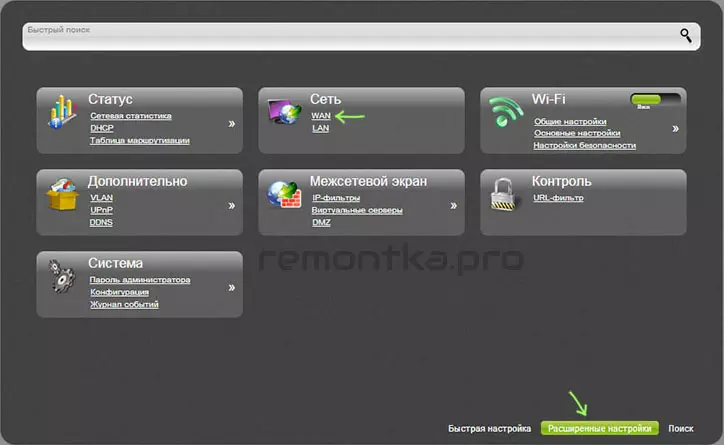
కనెక్షన్ రౌటర్లో కాన్ఫిగర్ చేయబడిన జాబితా తెరుస్తుంది. "డైనమిక్ IP" మాత్రమే ఉంటుంది. దానిపై క్లిక్ చేయండి, దాని పారామితులను మార్చడానికి, ఇంటర్నెట్ రోస్టెల్కోకు కనెక్ట్ చేయడానికి రౌటర్ కోసం మార్చడానికి.
కనెక్షన్ యొక్క లక్షణాలు, క్రింది పారామితి విలువలను పేర్కొనండి:
- కనెక్షన్ రకం - Pppoe.
- యూజర్పేరు - ఆన్లైన్ కనెక్షన్ కోసం లాగిన్ మీరు rostelecom జారీ
- పాస్వర్డ్ మరియు నిర్ధారణ పాస్వర్డ్ - రోస్టెల్కం నుండి ఇంటర్నెట్ కోసం పాస్వర్డ్
మిగిలిన పారామితులు మారవు. కొన్ని ప్రాంతాల్లో, రోస్టెల్కం 1492 కంటే ఇతర MTU విలువలను ఉపయోగించి సిఫార్సు చేస్తోంది, అయినప్పటికీ, చాలా సందర్భాలలో, ఈ విలువ PPPoE కనెక్షన్లకు సరైనది.
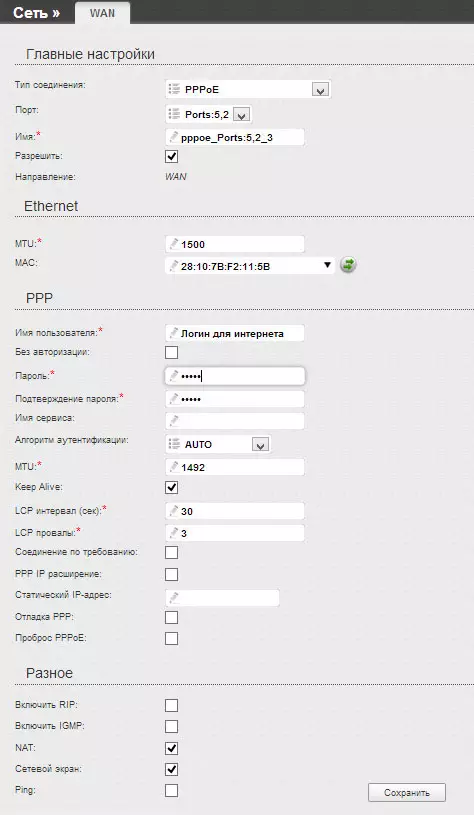
సెట్టింగ్లను సేవ్ చేయడానికి సవరించు బటన్ను క్లిక్ చేయండి: మీరు కనెక్షన్ రౌటర్లో కాన్ఫిగర్ చేసిన జాబితాకు తిరిగి వస్తారు (ఇప్పుడు కనెక్షన్ "విరిగిన" ఉంటుంది). కుడివైపున ఉన్న సూచికను గమనించండి, సెట్టింగులను భద్రపరచడం - ఇది పూర్తి చేయవలసిన అవసరం ఉంది, ఉదాహరణకు, ఉదాహరణకు, రౌటర్ యొక్క శక్తిని ఆపివేస్తుంది.
కనెక్షన్ల జాబితాను నవీకరించండి: అన్ని పారామితులు సరిగ్గా నమోదు చేయబడితే, మీరు వైర్డు హోమ్ ఇంటర్నెట్ రోస్టెల్కోమ్ను ఉపయోగిస్తున్నారు, మరియు కంప్యూటర్లోనే, కనెక్షన్ విభజించబడింది, మీరు కనెక్షన్ స్థితి మారినట్లు చూస్తారు - ఇప్పుడు "కనెక్ట్". ఆ విధంగా, దిర్ -300 A / D1 రౌటర్ యొక్క ప్రధాన భాగం పూర్తయింది. తదుపరి దశ వైర్లెస్ నెట్వర్క్ యొక్క భద్రతా సెట్టింగ్లను ఆకృతీకరించడం.
D- లింక్ dir-300 A / D1 లో Wi-Fi ఏర్పాటు
Dir-300 యొక్క వివిధ మార్పుల కోసం వైర్లెస్ నెట్వర్క్ సెట్టింగ్లను (వైర్లెస్ నెట్వర్కు కోసం ఒక పాస్వర్డ్ యొక్క సంస్థాపన) సెట్ చేయకుండా మరియు విభిన్న ప్రొవైడర్లు భిన్నంగా ఉంటాయి, ఈ సమస్యపై వివరణాత్మక వీడియో సూచనలను రికార్డ్ చేయాలని నేను నిర్ణయించుకున్నాను. సమీక్షలు ద్వారా నిర్ణయించడం, ప్రతిదీ స్పష్టంగా మరియు వినియోగదారులు జరగదు.YouTube కు లింక్ చేయండి.
TV Rostelecom ఆకృతీకరించుము
ఈ రౌటర్లో టెలివిజన్ సెట్టింగ్ కూడా ఇబ్బందులు లేవు: కేవలం పరికరం యొక్క వెబ్ ఇంటర్ఫేస్ యొక్క ప్రధాన పేజీకి వెళ్లండి, "IPTV సెటప్ విజర్డ్" ను ఎంచుకోండి మరియు కన్సోల్ కనెక్ట్ చేయబడిన LAN పోర్ట్ను పేర్కొనండి. సెట్టింగులను (నోటిఫికేషన్ ఎగువన) సేవ్ చేయడం మర్చిపోవద్దు.
రౌటర్ను ఏర్పాటు చేసినప్పుడు ఏవైనా సమస్యలను మీరు కనుగొనగలిగితే, వాటిలో చాలా తరచుగా మరియు సాధ్యమైన పరిష్కారాలు రౌటర్ను ఏర్పాటు చేయడానికి పేజీలో కనిపిస్తాయి.
